Добавляем движение к снимку
Получить подобный эффект не составит особого труда —
достаточно выполнить описанные ниже действия.
Откройте фотографию, к которой решили добавить эффект движения.

Создайте копию фонового слоя, нажав комбинацию клавиш <Ctrl+J>
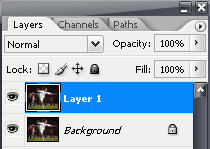
Выберите команду Filter (Фильтр) - Blur - Motion Blur (Размытие-Размытие в движении)
Для параметра Angle (Угол)
задайте значение, соответствующее необходимому направлению движения
(как правило, я задаю значение, соответствующее горизонтальному
направлению), а для контроля над “силой” эффекта подберите подходящее
значение параметра Distance (Расстояние).
Для своего изображения я задал параметр Distance = 35.

Нажмите клавишу , чтобы выбрать инструмент Eraser (Ластик).
Перейдите к панели Options (Параметры) и щелкните на кнопке со стрелкой, направленной вниз, расположенной справа от параметра Brush(Кисть). В появившемся окне Brush Picker (Выбор кисти) выберите кисть с мягкими краями, как показано на рисунке.

А теперь обрабатывайте те области изображения, которые должны оставаться четкими.
По мере удаления исходный слой, расположенный под размытым, будет проявляться.
Как
правило, я обрабатываю лицо человека, а также его одежду и предметы,
которые он может держать, однако стараюсь не затрагивать края объектов.


